
Az iPhone lehet ébresztőóraként, stopperként és időzítőként használható . Ha azonban rendelkezik Apple Watch-tal, akkor nem kell elővennie a telefonját ezen eszközök egyikének használatához. Órája beépített alkalmazásokkal rendelkezik, amelyek ugyanazokat a funkciókat látják el.
ÖSSZEFÜGGŐ: A riasztás, a stopper és az időzítő használata az iOS 9 rendszerben
Az Apple Watch riasztó-, stopper- és időzítő-alkalmazásai függetlenek ugyanazoktól az iPhone-alkalmazásoktól. Ugyanazokat a funkciókat látják el, de nem szinkronizálják a telefon megfelelő alkalmazásaival. Megmutatjuk, hogyan férhet hozzá ezekhez az eszközökhöz az óráján.
A riasztás használata
Több riasztást is beállíthat az Apple Watch-on. Mint említettük, az Apple Watch riasztási alkalmazása teljesen elkülönül az iPhone riasztó alkalmazásától. Ha azonban riasztó van beállítva iPhone-ján, és ha az Apple Watch-ot viseli, amikor kialszik, az óra figyelmeztet, és lehetővé teszi, hogy elhalasszon vagy elutasítson.
Az Óra alkalmazás megnyitásához az óráján nyomja meg a digitális koronát az alkalmazás menü képernyőjének eléréséhez, és koppintson az Alarm alkalmazás ikonra.
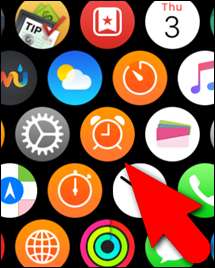
Új riasztás hozzáadásához kényszeríteni az érintést (nyomja meg erősen) a Riasztások főképernyőn ...

... majd érintse meg az „Alarm hozzáadása” elemet.
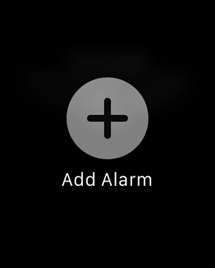
A riasztás időpontjának beállításához érintse meg az „Idő módosítása” elemet.
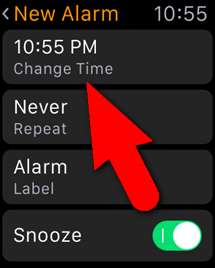
Érintse meg az órát, és forgassa el a digitális koronát, hogy kiválassza az órát az ébresztési időhöz. Koppintson a percekre, és tegye ugyanezt. Ezután válassza ki az AM vagy a PM lehetőséget úgy, hogy megérinti az egyiket vagy a másikat a képernyő felső sarkában. Koppintson a „Beállítás” elemre.
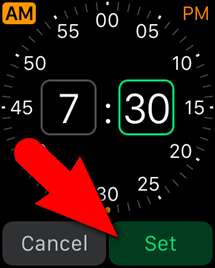
Visszatér az Új riasztás képernyőre. Az ébresztés bekapcsolásának napjának beállításához érintse meg az „Ismétlés” elemet. Az Ismétlés képernyőn érintse meg azokat a napokat, amelyeken a riasztást szeretné elindítani. Például azt akarjuk, hogy a riasztásunk hétköznap megszólaljon, ezért koppintsunk azokra a napokra. Az Új riasztás képernyőre való visszatéréshez koppintson a Vissza nyílra a képernyő bal felső sarkában.
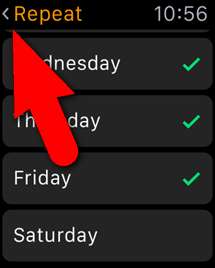
A riasztás nevének megadásához érintse meg a „Címke” elemet az Új riasztás képernyőn. Mivel nem könnyű beírni a kis óra képernyőre, a rendszer kéri, hogy mondja ki a címkét. Ezután a szöveg megjelenik a képernyőn. Ha a szöveg megfelelő, koppintson a „Kész” elemre. Ha a címke nem lett megfelelő, koppintson a „Mégse” gombra, majd az Új riasztás képernyőn koppintson a „Címke” elemre az újrapróbálkozáshoz.
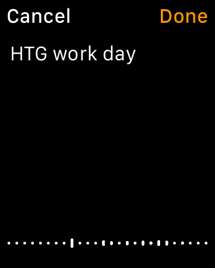
Ha azt szeretné, hogy a riasztás bekapcsolásakor elhalasszon egy lehetőséget, koppintson a „Szundi” csúszka gombra, hogy az zöld színűvé váljon. Miután befejezte az ébresztő beállítását, koppintson a Vissza nyílra a képernyő bal felső sarkában.
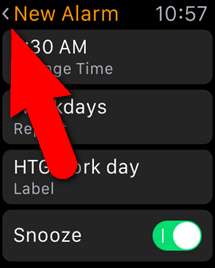
Az új riasztás megjelenik a Riasztások főképernyőn. A csúszka gombbal kapcsolhatja be a riasztást (zöld) és ki (szürke).
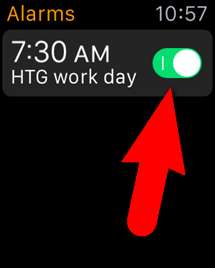
A riasztás beállításainak módosításához érintse meg a riasztást az Riasztások képernyőn, és módosítsa a riasztás szerkesztése képernyőn a beállításokat. A riasztás törléséhez csúsztassa felfelé az egérrel a Riasztás szerkesztése képernyő aljára, majd érintse meg a „Törlés” elemet.
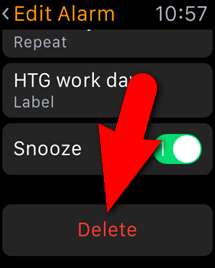
Az időzítő használata
Új konyhai időzítőre van szüksége? Ne fáradjon egyet. Az Apple Watch-ot időzítőként használhatja, így nem is kell iPhone-ját időzíteni egy tevékenységre.
Az Időzítő alkalmazás megnyitásához nyomja meg a digitális koronát az alkalmazásmenü képernyőjének eléréséhez, és érintse meg az Időzítő alkalmazás ikont.
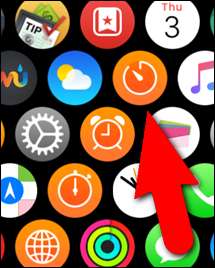
A visszaszámlálás időtartamának beállításához érintse meg a „HR” és „MIN” mezőket, és forgassa el a digitális koronát a kívánt időtartam kiválasztásához. Az időzítő elindításához érintse meg a „Start” gombot.
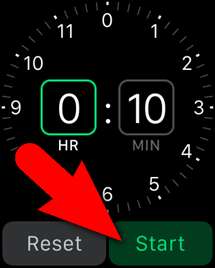
A nulláról 12 órára időzítő és a 24 órás időzítő közötti váltáshoz kényszerítse az érintést az Időzítő képernyőn, és érintse meg a „0–12 óra” vagy „0–24 óra” lehetőséget.
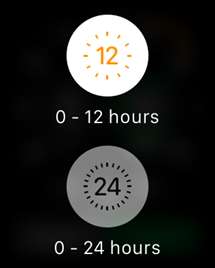
Az időzítő ideiglenes leállításához anélkül, hogy visszaállítaná, érintse meg a „Szünet” gombot.

Az időzítő szüneteltetése után indítsa újra a „Folytatás” elemet. Az időzítő visszaállításához érintse meg a „Mégse” gombot.

A stopper használata
ÖSSZEFÜGGŐ: Az Apple Watch használata stopperként
Az Apple Watch rendelkezik egy stopperrel is, amely lehetővé teszi az események egyszerű és pontos időzítését akár 11 óra 55 percig. Továbbá nyomon követheti az osztott időket vagy köröket, és különböző formátumokban tekintheti meg az eredményeket. Fedeztük külön használja az Apple Watch-t stopperként , ezért a részleteket lásd cikkünkben.
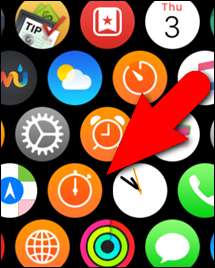
Mindhárom ilyen eszköz lehet komplikációkként hozzáadva bizonyos óraszámokon. A stopper valóban beépítve van a kronográfba karóra .
ÖSSZEFÜGGŐ: Harmadik féltől származó komplikációk hozzáadása az Apple Watchhoz







